|
Fresh

Dieses Tutorial wurde mit PSP 12 geschrieben.
Es lässt sich aber auch mit den Vorgängerversionen problemlos nacharbeiten.
© Biene - All Rights Reserved. Bitte lest meine
Terms of Use.
Vervielfältigen oder Nutzung für
Bastelforen als Aufgabe nur mit meiner Erlaubnis !
Du benötigst dieses
Material.
Such dir bitte selber eine geeignete Haupttube.
Meine ist ©Spazz und nicht im
Material enthalten.
Ihre schönen Tuben nebst Lizenz kannst du
hier
erwerben.
Alles im material_fresh_biene.pspimage enthaltene ist
©Biene.
Beachte hierzu bitte meine TOU's aus dem Zip.
Wir verwenden Scrapmaterial von Karen W.
Die TOU's findest du im Zip.
Unsere Maske ist von Moonbeansandspiderwebs.
Ich habe Maske 34 benutzt.
Diese kannst du
hier downloaden.
Unter dem 23.03.2012.
Ein riesengroßes Dankeschön geht an die fleißigen
Bastler & Tuber
der Tubengruppen denen ich angehöre.
Das Wasserzeichen der einzelnen Tuben ist in den Tuben enthalten.
Das © bleibt beim jeweiligen Original Artist.
Filter:
Muras Meister - Copies
Stell deine VG Farbe auf #829aca und HG Farbe auf weiß.
Ändere deine Materialien in folgenden Farbverlauf.
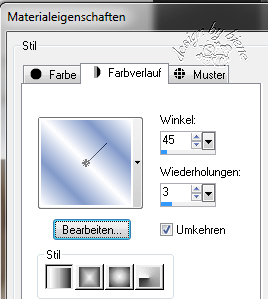
öffne eine neue Leinwand 700 x 700 px weiß.
Ebene - neue Rasterebene.
Auswahl - Alles auswählen.
Öffne bluepaper.jpg.
Bearbeiten - Kopieren - und auf deinem Bild - In eine
Auswahl einfügen.
Auswahl aufheben.
Anpassen - Farbton/Sättigung - Kolorieren.
Farbton 150 - Sättigung 66.
Ebenen - neue Maskenebene - Aus Bild.
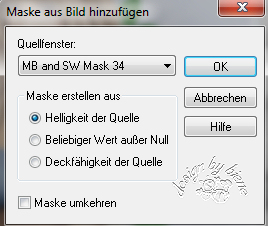
Zusammenfassen - Gruppe zusammenfassen.
Öffne leaf vine.
Kopiere die Blätter als neue Ebene in dein Bild.
Bild - Größe ändern - 95% - Größe aller ebenen anpassen
- ausgeklickt.
Wiederhole das noch einmal.
Schieb sie nach unten links.
Ebenen - Duplizieren.
Bild - Frei Drehen - 18 - nach rechts - nichts
angeklickt.
Schieb die Ebene etwas weiter nach links.
Beide Blätter-Ebenen.
Effekt - 3D-Effekt - Schlagschatten.
2 - 2 - 40 - 10 - schwarz.
Wenn du magst, kannst du hier einen Glitter einfügen.
Mach das nach deinem eigenen Geschmack.
Öffne mein Material.
Die Ebenen sind unsichtbar gestellt.
Öffne zunächst einmal die Sichtbarkeit aller Ebenen.
Schließe das Material nach dem Kopieren nicht.
Wir benötigen es noch zweimal.
Aktiviere die Ebene - Frame biene.
Kopiere ihn als neue Ebene in dein Bild.
Öffne deine ausgesuchte Tube.
Kopiere einen Ausschnitt (Gesicht) als neue Ebene in
dein Bild.
Verkleinere den Ausschnitt ggfs.
Ich hab meinen auf 70% verkleinert.
Rechtsklick in die Ebene - Anordnen - nach unten
verschieben.
Schieb den Ausschnitt dort schön zurecht.
Deckfähigkeit 67%.
Wechsel auf den Frame zurück.
Aktiviere deinen Zauberstab - Toleranz und Randschärfe
0.
Klick in das Innere des Frames.
Ebenen - neue Rasterebene.
Füll die Auswahl mit dem Farbverlauf.
Halte die Auswahl.
Ebenen - Duplizieren.
Bildschärfe verringern - Gaußscher Weichzeichner -
Radius 50.
Zusammenfassen - nach unten zusammenfassen.
Rechtsklick in die Ebene - Anordnen - nach unten
verschieben.
Wiederhole das noch einmal.
Wechsel eine Ebene höher.
Auswahl - umkehren.
Drück einmal die Entf-Taste deiner Tastatur.
Auswahl - aufheben.
Wechsel auf die oberste Ebene zurück.
Effekt - 3D-Effekt - Schlagschatten.
2 - 2 - 40 - 10 - schwarz.
Öffne KW_prettydaisy2.png.
Bearbeiten - Kopieren - und auf deinem Bild - Einfügen
als neue Ebene.
Bild - Größe ändern - 25% - Größe aller Ebenen anpassen
- ausgeklickt.
Effekt - Filter - Muras Meister Copies.
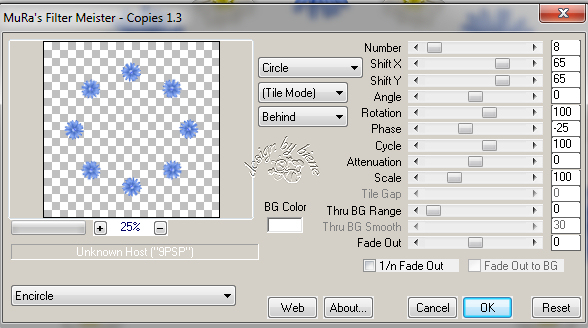
Schieb die Ebene 4 Schritte nach oben.
Ebenen - Duplizieren.
Anpassen - Farbton/Sättigung - Kolorieren - gleiche
Einstellungen.
Deckfähigkeit 34%.
Zusammenfassen - nach unten zusammenfassen.
Effekt - 3D-Effekt - Schlagschatten.
2 - 2 - 35 - 10 - schwarz.
Anpassen - Schärfe - Unscharf maskieren.
1 - 40 - 4 - Helligkeit nicht angeklickt.
Wechsel auf mein Material.
Aktiviere die Ebene diamonds biene.
Kopiere sie als neue Ebene in dein Bild.
Schieb sie schön auf den Blumen zurecht.
Ebene - neue Rasterebene.
Den folgenden Schritt musst du nur machen, wenn du nicht
mit PSP 12 arbeitest!
In PSP 12 ist er ein Standardbildstempel!
***
Öffne Corel_10_026.PspTube.
Datei - Exportieren - Bildstempel.
In dem sich öffnenden Fenster gibst du dem Stempel
seinen Namen und bestätigst mit ok.
***
Aktiviere dein Bildstempelwerkzug.
Such dir dort Blume 01 - Maßstab auf 15.
Stempel in die Zwischenräume der blauen Blumen diese
kleine Gänseblume.
Effekt - 3D-Effekt - Schlagschatten.
2 - 2 - 35 - 10 - schwarz.
Anpassen - Schärfe - Unscharf maskieren.
1 - 40 - 4 - Helligkeit nicht angeklickt.
Öffne KW_daisybow3.png.
Bearbeiten - Kopieren - und auf deinem Bild - Einfügen
als neue Ebene.
Anpassen - Farbton/Sättigung - Kolorieren - gleiche
Einstellungen.
Bild - Größe ändern - 50% - Größe aller Ebenen anpassen
- ausgeklickt.
Ebene - Duplizieren.
Zusammenfassen - nach unten zusammenfassen.
Platziere sie links oben im Bild.
Tausche VG und HG Farbe gegeneinander aus.
Direkt unter dem Pinselwerkzeug findest du im Menü den
Pinsel zur Anwendung von Zieleigenschaften.
Stell die Größe auf 16 - Deckfähigkeit auf 100.
Klick nun in die blauen Blumen der Schleife bis diese
weiß sind
Ebene - Duplizieren.
Bild - Horizontal Spiegeln.
Schieb diese Ebene nach links unten.
Orientiere dich hierbei am Vorschaubild.
Öffne deine Frauentube und füge sie in dein Bild ein.
Verkleinere sie ggfs.
Ich habe meine auf 22% verkleinert.
Platziere sie wie es dir am besten gefallt.
Effekt - 3D-Effekt - Schlagschatten.
2 - 4 - 40 - 20 - schwarz.
Wenn du magst, kannst du nun noch den Butterfly aus dem
Zip benutzen.
Wechsel auf mein Material zurück.
Aktiviere die Ebene wording biene.
Kopiere sie als neue Ebene in dein Bild.
Schieb sie an einen schönen Platz.
Füge nun die nötigen ©Infos, deinen Namen oder dein
Wasserzeichen ein.
Schalte die weiße HG Ebene unsichtbar - Klick in eine
der sichtbaren Ebenen.
Zusammenfassen - Sichtbare zusammenfassen - als png.
abspeichern und fertig bist du!

Ich hoffe du hattest ebenso viel Spaß wie ich an diesem
Tut!
- 4. Juli 2014 -
- Home -
|